Ebben a cikkben bemutatom, hogyan kell telepíteni és konfigurálni a TFTP szervert a CentOS 7 rendszeren. Tehát kezdjük.
A TFTP-kiszolgáló telepítése és konfigurálása:
Először frissítse a YUM csomagtárház gyorsítótárát a következő paranccsal:
$ sudo yum makecache
Most telepítse a TFTP szerver és kliens csomagokat a következő paranccsal:
$ sudo yum telepítse a tftp tftp-szervertJEGYZET: A TFTP kliens csomag tftp telepítve van a TFTP-kiszolgáló teszteléséhez a konfiguráció után.

Most nyomja meg y majd nyomja meg
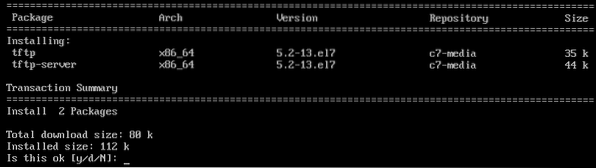
A TFTP kliens és szerver csomagokat telepíteni kell.

A TFTP alapértelmezés szerint a systemd-t használja. De nem jó ötlet az alapértelmezett systemd szolgáltatásfájlok módosítása. Tehát átmásolom a tftp szerver systemd szolgáltatás fájljait / etc / systemd / system könyvtár csak a biztonság kedvéért.
Az alapértelmezett másolása tftp.szolgáltatás fájlba / etc / systemd / system könyvtárba, futtassa a következő parancsot:
$ sudo cp -v / usr / lib / systemd / system / tftp.service / etc / systemd / system / tftp-server.szolgáltatás
Az új tftp szolgáltatásfájl neve tftp-szerver.szolgáltatás amelyet annyit módosíthatunk, amennyit csak akarunk.

Másolja a tftp.foglalat fájlba / etc / systemd / system könyvtár a következő paranccsal:
$ sudo cp -v / usr / lib / systemd / system / tftp.socket / etc / systemd / system / tftp-server.foglalat
Az új socket fájl tftp-szerver.foglalat amelyen dolgozhatunk.

Nyissa meg a tftp-szerver.szolgáltatás fájl a következő paranccsal szerkeszthető:
$ sudo vi / etc / systemd / system / tftp-server.szolgáltatás
tftp-szerver.szolgáltatás fájlt meg kell nyitni. Most módosítania kell a sorokat az alábbi képernyőképen látható módon.
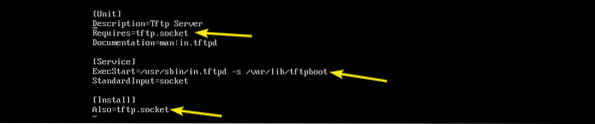
Lecseréltem tftp.foglalat val vel tftp-szerver.foglalat. Megváltoztattam a parancsot is (ExecStart), amely elindítja a TFTP démont. A -c A TFTP opcióval fájlokat tölthet fel a szerverre, a -o opció megoldja az engedélyek számos kérdését, és a -s opciókészletek / var / lib / tftpboot könyvtárként, amelyhez a TFTP-n keresztül férhet hozzá.
Adja hozzá WantedBy = többfelhasználós.cél ban,-ben [Telepítés] szakasz az alábbi képernyőképen látható módon.
Ez a végső tftp-szerver.foglalat fájl. Most mentse el a fájlt.
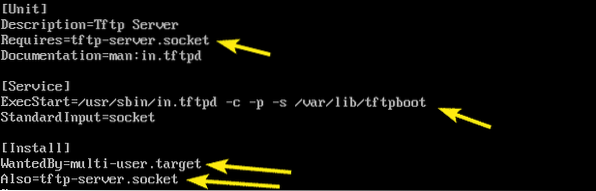
Nyissa meg a tftp-szerver.foglalat fájl a következő paranccsal szerkeszthető:
$ sudo vi / etc / systemd / system / tftp-server.foglalat
Most add hozzá BindIPv6Csak = mindkettő sor a [Foglalat] szakaszban az alábbi képernyőképen megjelölt módon mentse el a fájlt.
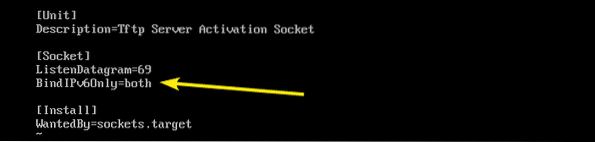
Anonim feltöltés engedélyezéséhez a TFTP szerverre el kell végeznie néhány SELinux konfigurációt.
A SELinux konfigurálásához telepítse a policycoreutils-python csomag a következő paranccsal:
$ sudo yum telepítse a policycoreutils-python fájlt
Most nyomja meg y majd nyomja meg
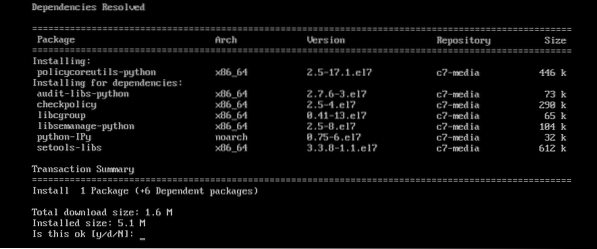
policycoreutils-python csomagot kell telepíteni.
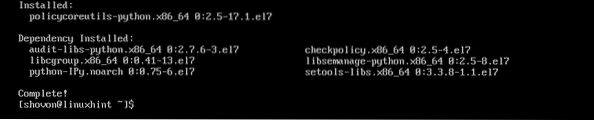
Most engedélyezze a SELinux TFTP névtelen írást a következő paranccsal:
$ sudo setsebool -P tftp_anon_write 1
A TFTP könyvtár az / var / lib / tftpboot. Olvasási, írási és futtatható engedéllyel kell rendelkeznie a könyvtár tulajdonosának, csoportjának és másoknak ahhoz, hogy a TFTP feltöltése és letöltése működhessen. Ellenkező esetben engedélyezési hibát kap.
A szükséges könyvtárengedélyeket hozzárendelheti a / var / lib / tftpboot könyvtár a következő paranccsal:
$ sudo chmod 777 / var / lib / tftpboot
Most próbáld meg elindítani a tftp-szerver szolgáltatás a következő paranccsal:
$ sudo systemctl start tftp-server
Most ellenőrizze, hogy a tftp-szerver szolgáltatás a következő paranccsal fut:
$ sudo systemctl status tftp-server
Mint látható, a szolgáltatás aktív vagy fut. Tehát a TFTP-t helyesen kell konfigurálni.
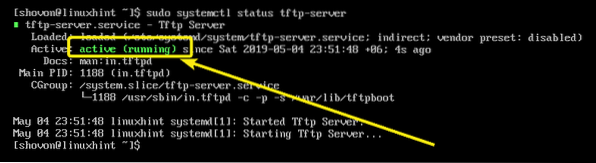
Most, hogy a TFTP szolgáltatás fut, tesztelnünk kell a TFTP szervert, hogy lássuk, működik-e vagy sem.
Először futtassa a következő parancsot a TFTP-kiszolgáló IP-címének megkereséséhez.
$ ip aAmint láthatja, az IP-cím az 192.168.11.134. Neked más lesz. Tehát mindenképpen cserélje le mostantól a sajátjára.
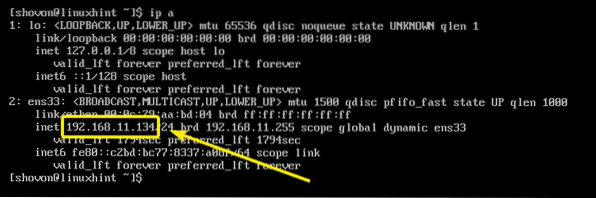
Most csatlakozzon a TFTP-kiszolgálóhoz a következő paranccsal:
$ tftp 192.168.11.134
Csatlakoznod kell.

Most engedélyezze a részletes módot az alábbiak szerint:
tftp> bőbeszédű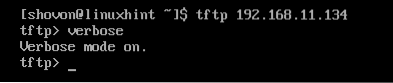
Most próbáljon meg feltölteni egy fájlt (mondjuk Helló.txt) a TFTP szerverre az alábbiak szerint:
tftp> hello.txtAmint láthatja, a fájl sikeresen feltöltésre került a TFTP szerverre.
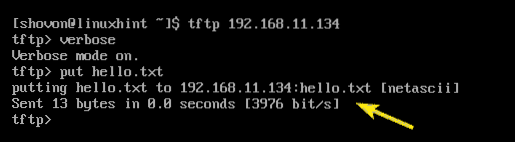
Most lépjen ki a TFTP parancssorából.
tftp> quit
Most, hogy minden megfelelően működik, adja hozzá a tftp-szerver szolgáltatás a rendszer indításakor a következő paranccsal:
A $ sudo systemctl engedélyezi a tftp-szervert
Most a következő paranccsal konfigurálja a tűzfal tűzfal programot, hogy a TFTP kéréseket engedélyezze a kiszolgálónak:
$ sudo tűzfal-cmd --zone = public --add-service = tftp --permanent
Most töltse be újra a tűzfalat, hogy a módosítások érvénybe lépjenek a következő paranccsal:
$ sudo firewall-cmd --reload
A TFTP szervert konfigurálni kell.
Ismert problémák:
Amikor megpróbál fájlokat feltölteni a TFTP-kiszolgálóra a számítógépről, akkor láthatja Időtúllépés történt hiba az alábbi képernyőképen látható. Ez a CentOS és az RHEL rendszerek ismert kérdése. A TFTP az UDP portot használja a kommunikációhoz, és valamilyen okból az ügyfél tűzfal blokkolja azt. Ez az oka ennek a hibának.

A probléma megoldásához tiltsa le a tűzfalat az ügyfélen, és próbálja meg újra feltölteni a fájlt. Úgy kell működnie, ahogy az alábbi képernyőképen látható.

Tehát így telepíti és konfigurálja a TFTP szervert a CentOS 7-en. Köszönjük, hogy elolvasta ezt a cikket.
 Phenquestions
Phenquestions


